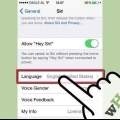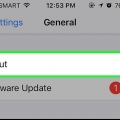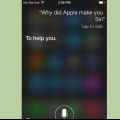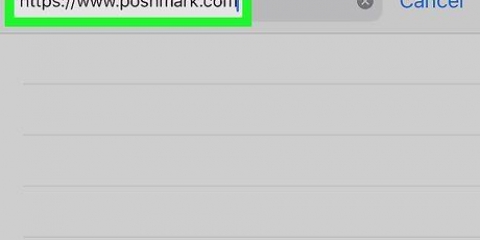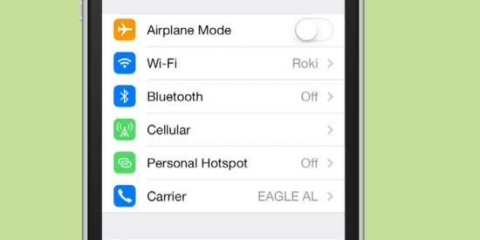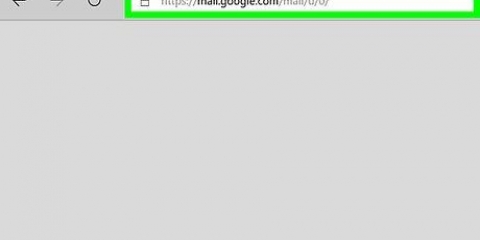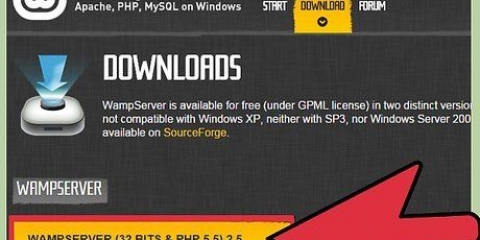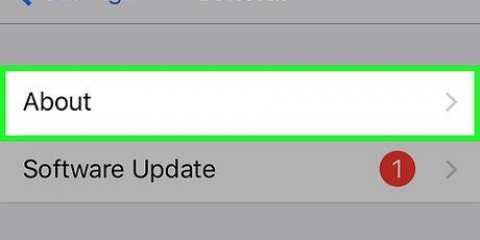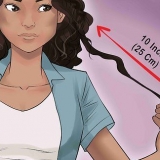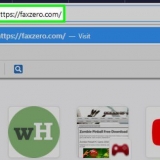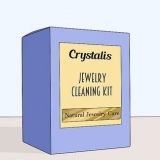Abrir contactos. Seleccione sus propios datos y toque "Cambio." Cambia el nombre a uno que quieras que use Siri.
Abre Siri y mantén presionado el botón de Inicio. Decir "A partir de ahora, llámame nombre." Siri te confirmará el nombre. Esto cambia la lista de su "apodo" en sus datos personales de contacto. 





Haz que siri diga tu nombre
Contenido
Por defecto, Siri usa tu nombre para dirigirse a ti. Sin embargo, también puede enseñarle a Siri a que lo llame por un nombre o apodo diferente, o puede agregar un nombre manualmente. También puedes personalizar la forma en que Siri pronuncia tu nombre.
Pasos
Parte 1 de 2: Cambiar el nombre que Siri usa para ti

1. Configura tu información personal. Siri usará el nombre que ingresaste en tu información de contacto personal. Es posible que no haya ingresado esta información. Puede agregarlos usando la aplicación Configuración.
- Abra Configuración y seleccione "Correo, Contactos, Calendarios."
- Desplácese hacia abajo y toque "Mi información."
- Seleccione su información de contacto personal o créela si aún no lo ha hecho.

2. Cambie su información personal para que Siri use un nombre diferente. Por defecto, Siri usará el nombre en tu información personal. Cambiar esta información hará que Siri use un nombre diferente para dirigirse a usted.

3. Dile a Siri que te llame por un apodo. Puedes hacer que Siri te llame por un nombre diferente si quieres.
Parte 2 de 2: Mejorar la pronunciación de Siri

1. Abrir contactos. Si Siri pronuncia mal tu nombre (o el de alguno de tus contactos), puedes mejorar esa pronunciación.

2. Toque el contacto para el que desea mejorar la pronunciación. Esto puede ser para cualquier persona en la lista de contactos, incluido usted mismo.

3. Toque en el "Cambio"-mando. Le permite cambiar los detalles de un contacto.

4. Desplácese hacia abajo y toque"Agregue campo." Le permite elegir un nuevo campo para agregar al contacto.

5. Seleccione"Nombre fonéticamente." Puede usar esto para cambiar la pronunciación del nombre del contacto. Tú también puedes "Segundo nombre fonéticamente" o "Apellido fonéticamente" elige, si quieres cambiar su pronunciación.

6. Escriba la ortografía fonética del nombre. Escriba el nombre de manera que Siri lo pronuncie correctamente. Por ejemplo, puedes "Margot" escribiendo como "Margoh."
Advertencias
Mejor decir “A partir de ahora...” antes de decirle a Siri que le dé un apodo determinado, de lo contrario, el programa puede interpretar esto como si quisiera llamar a alguien de Contactos.
Artículos sobre el tema. "Haz que siri diga tu nombre"
Оцените, пожалуйста статью
Popular